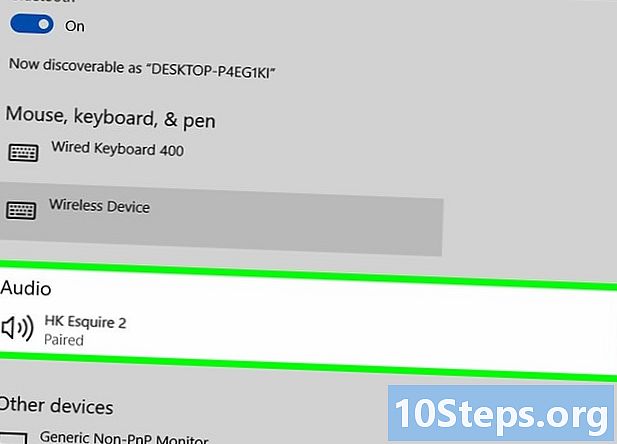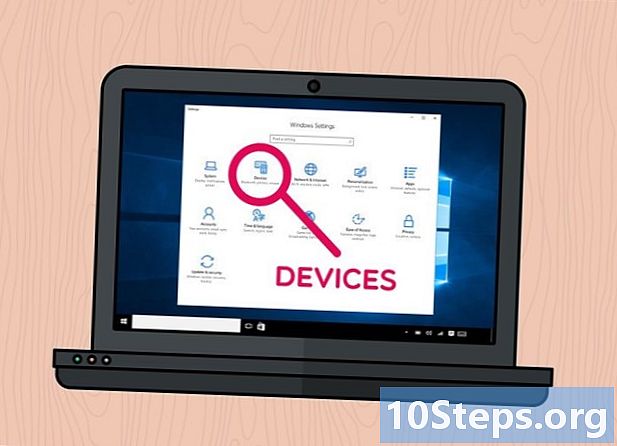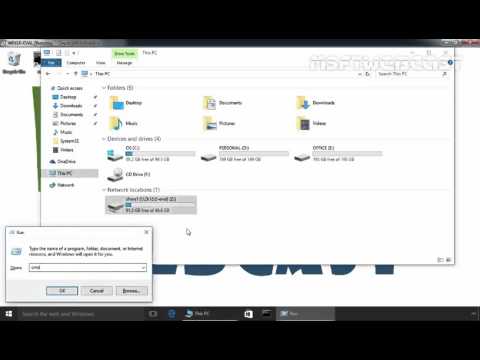
विषय
यह आलेख आपको सिखाएगा कि कंप्यूटर पर फ़ोल्डर को साझा ड्राइव में कैसे बदलना है। ऐसा करने के लिए, आपका कंप्यूटर वांछित फ़ोल्डर वाले कंप्यूटर के समान नेटवर्क पर होना चाहिए। विंडोज और मैक दोनों पर नेटवर्क ड्राइव को मैप करना संभव है।
कदम
2 की विधि 1: विंडोज पर
. ऐसा करने के लिए, स्क्रीन के निचले बाएँ कोने में Windows लोगो पर क्लिक करें।
. "प्रारंभ" विंडो के निचले बाएं कोने में फ़ोल्डर आइकन के साथ बटन पर क्लिक करें।

क्लिक करें यह पी.सी.. यह फ़ोल्डर "फ़ाइल एक्सप्लोरर" विंडो के बाईं ओर स्थित विकल्प कॉलम में स्थित है।
टैब पर क्लिक करें संगणक. यह "यह पीसी" विंडो के ऊपरी बाएं कोने में स्थित है। टैब के नीचे एक टूलबार दिखाई देगा संगणक.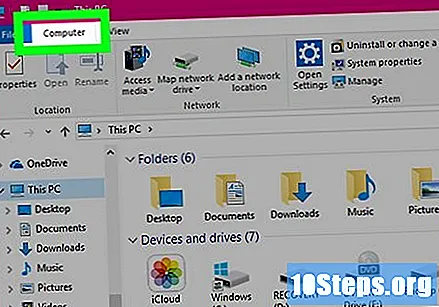

क्लिक करें नेटवर्क ड्राइव मैप करें. यह विकल्प टूलबार के "नेटवर्क" अनुभाग में है; इसमें नीचे हरे रंग की पट्टी के साथ एक ग्रे ड्राइव आइकन है। ऐसा करने पर एक पॉप-अप विंडो खुलेगी।
ड्राइव के लिए एक पत्र चुनें। "ड्राइव" ड्रॉप-डाउन बॉक्स पर क्लिक करें और फिर उस पत्र का चयन करें जिसे आप फ़ोल्डर में उपयोग करना चाहते हैं।
- सभी हार्ड ड्राइव में उनके द्वारा निर्दिष्ट अक्षर होते हैं (आमतौर पर, मानक ड्राइव में "C" अक्षर होता है)।
- के रूप में एक पत्र चुनें एक्स या जेड की इकाइयों के साथ संघर्ष से बचने के लिए जब तक एफ, आम तौर पर अधिक इस्तेमाल किया।

क्लिक करें निम्न को खोजें... खिड़की के दाईं ओर आधा रास्ता। फिर, एक और विंडो खुल जाएगी।
उस फ़ोल्डर का चयन करें जिसे आप नेटवर्क ड्राइव के रूप में उपयोग करना चाहते हैं। उस कंप्यूटर के नाम पर क्लिक करें जिसे आप चाहते हैं, उस फ़ोल्डर पर नेविगेट करें जिसे आप नेटवर्क ड्राइव के रूप में चुनना चाहते हैं और इसे चुनने के लिए उस पर क्लिक करें।
- यदि आप नेटवर्क पर कम से कम एक कंप्यूटर से कनेक्ट नहीं हैं, तो आप एक फ़ोल्डर का चयन नहीं कर सकते।
क्लिक करें ठीक है खिड़की के नीचे। ऐसा करने से चयनित फ़ोल्डर को ड्राइव के गंतव्य के रूप में सहेजा जाएगा।
- कंप्यूटर का मालिक जिस पर इस समय फ़ोल्डर को स्थानांतरित नहीं किया जाना चाहिए।
"लॉगिन पर पुन: कनेक्ट करें" चेकबॉक्स चुनें। यदि यह विकल्प पहले से चयनित नहीं है, तो इस विकल्प के बाईं ओर स्थित चेकबॉक्स पर क्लिक करें। ऐसा करना यह सुनिश्चित करता है कि आपके पास हमेशा फ़ोल्डर तक पहुंच हो।
- यदि आप एक नेटवर्क पर एक साझा फ़ोल्डर से जुड़े हैं जो आपके कंप्यूटर पर नहीं है, तो आपको एक्सेस क्रेडेंशियल प्रदान करने की भी आवश्यकता हो सकती है। इस स्थिति में, "विभिन्न क्रेडेंशियल्स का उपयोग करके कनेक्ट करें" चेकबॉक्स चुनें और उन्हें दर्ज करें।
क्लिक करें निष्कर्ष निकालना यह विकल्प विंडो के नीचे स्थित है। ऐसा करने से सेटअप प्रक्रिया पूरी हो जाएगी और आपके कंप्यूटर को चयनित फ़ोल्डर से लिंक किया जाएगा। अब, आपको नेटवर्क ड्राइव के रूप में विशिष्ट फ़ोल्डर का उपयोग करने में सक्षम होना चाहिए।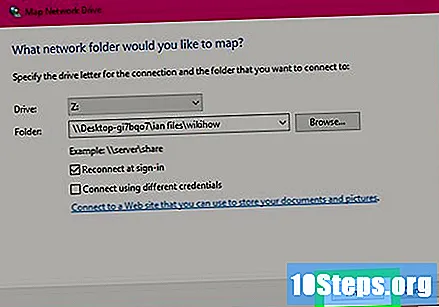
- "डिवाइस और ड्राइव" शीर्षक के तहत प्रश्न में फ़ोल्डर "यह पीसी" विंडो में दिखाई देगा। इसमें चयनित पत्र और नाम होगा।
2 की विधि 2: मैक पर
"खोजक" खोलें। ऐसा करने के लिए, मैक डॉक पर स्थित नीले चेहरे के आइकन पर क्लिक करें।
क्लिक करें जाओ. यह टैब स्क्रीन के शीर्ष पर मेनू बार में है। फिर, एक ड्रॉप-डाउन मेनू लोड किया जाएगा।
क्लिक करें किसी सर्वर से कनेक्ट करें ड्रॉप-डाउन मेनू के निचले भाग के पास। एक नई विंडो ओपन होगी।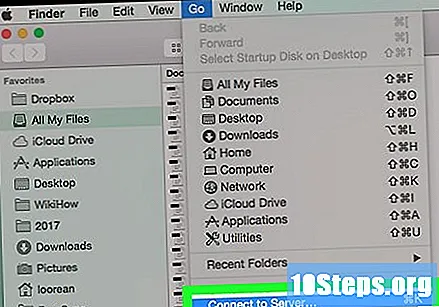
उस फ़ोल्डर का पता दर्ज करें जिसका आप उपयोग करना चाहते हैं। उदाहरण के लिए, यदि फ़ोल्डर कॉल करता है अचार और फ़ोल्डर के अंदर स्थित है दस्तावेज़ नाम के कंप्यूटर पर हैल, यह टाइप करें हाल / दस्तावेज / अचार / टैग के दाईं ओर smb: //.
- नेटवर्क के प्रकार के आधार पर, आप देख सकते हैं एफ़टीपी: // या इसके बजाय ऐसा कुछ smb: //.
क्लिक करें + पता पट्टी के दाईं ओर। ऐसा करने से आपके मैक में फ़ोल्डर का पता जुड़ जाएगा।
क्लिक करें संपर्क करना खिड़की के नीचे।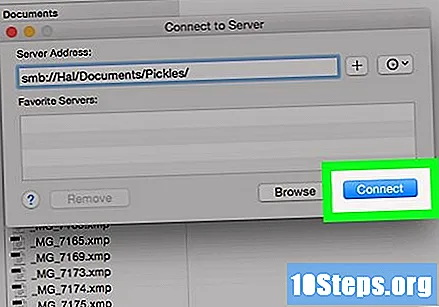
संकेत दिए जाने पर अपनी पहुंच क्रेडेंशियल दर्ज करें। आवश्यक उपयोगकर्ता नाम और पासवर्ड नेटवर्क के आधार पर भिन्न हो सकते हैं, इसलिए यदि आप लॉग इन करने के बारे में अनिश्चित हैं तो अपने सिस्टम प्रशासक से परामर्श करें।
- पहुंच प्राप्त करने के बाद, आपको "डेस्कटॉप" पर फ़ोल्डर के लिए नेटवर्क ड्राइव आइकन देखना चाहिए।
टिप्स
- नेटवर्क ड्राइव को मैप करने के लिए आपको प्रशासनिक विशेषाधिकारों के रूप में लॉग इन होना चाहिए।
चेतावनी
- सुनिश्चित करें कि आपके पास सही फ़ोल्डर पता है।